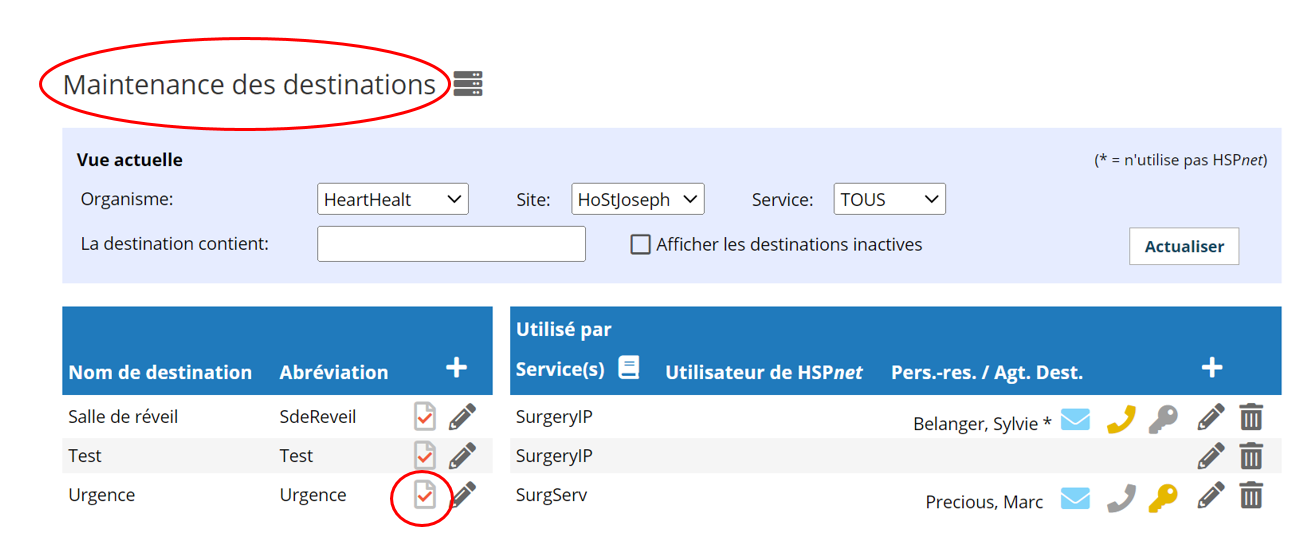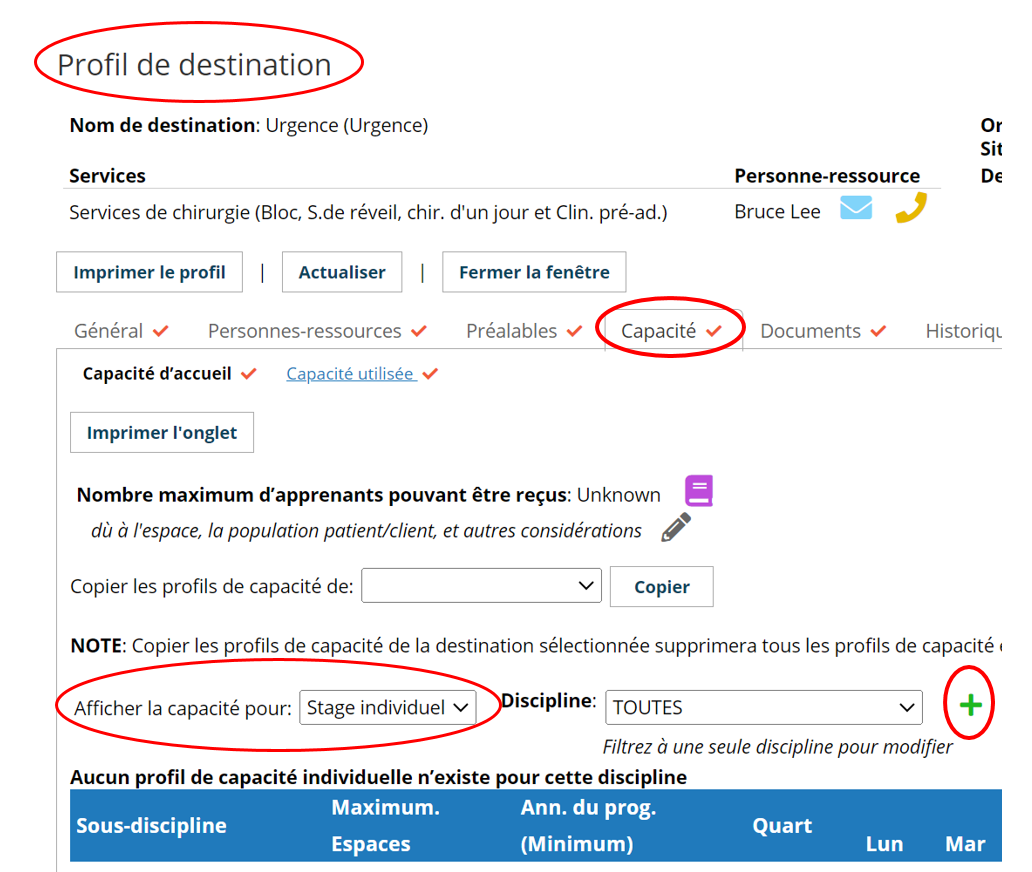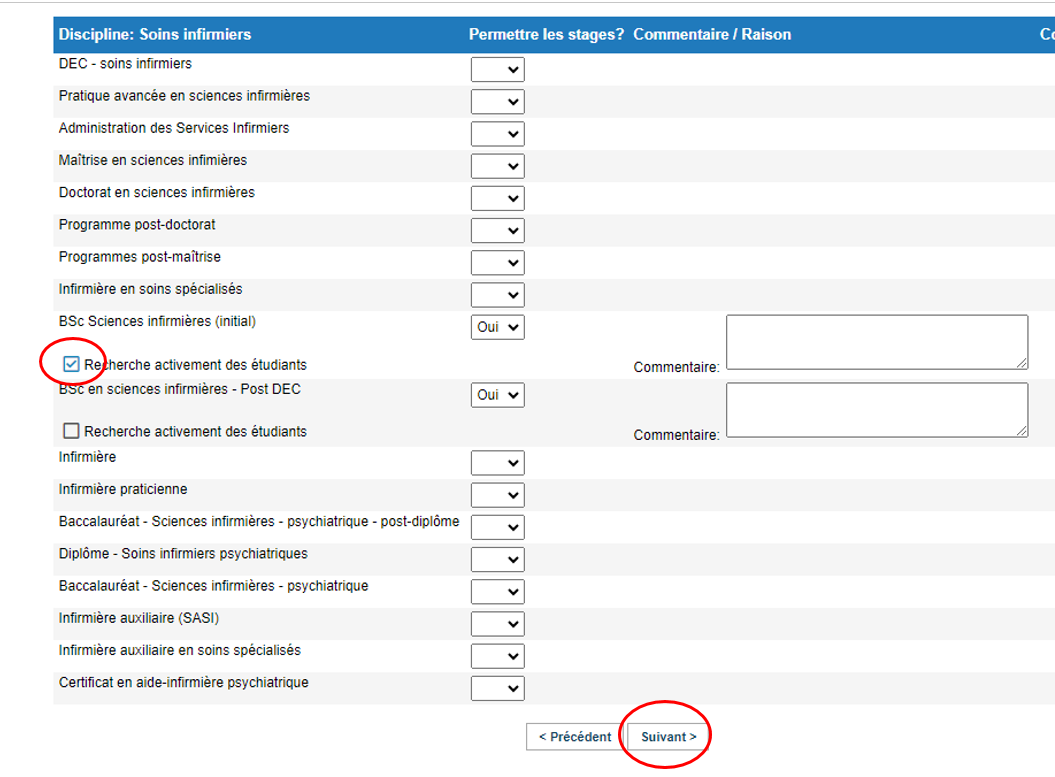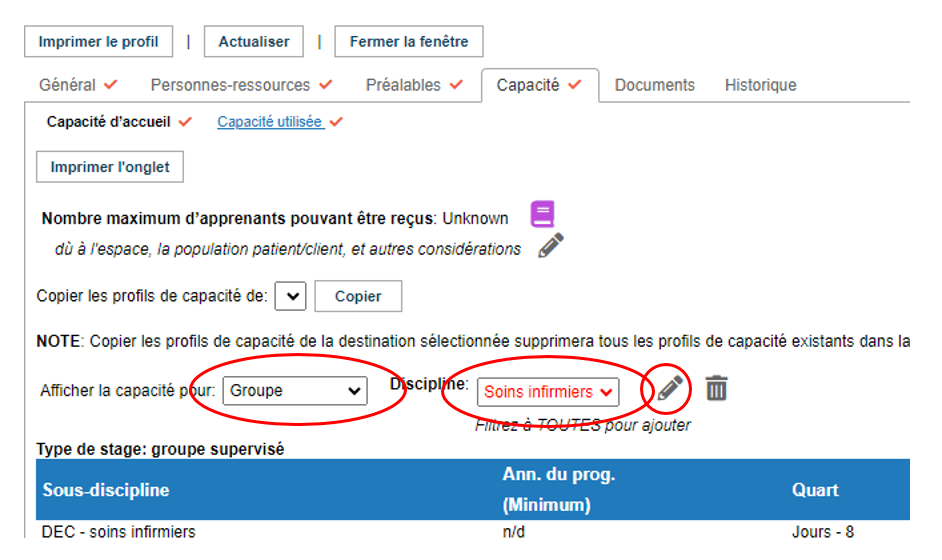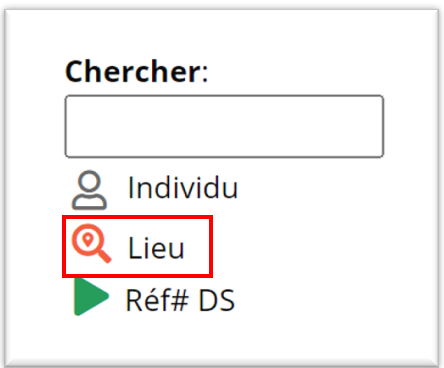Recherche activement des étudiants (OR & OD)
Guide concernant les organismes receveurs et les organismes demandeurs (GCOR) (GCOD)
Sommaire:UneCette fonction qui doit être activée par l'organisme receveur mais dont les 2 catégories d’organismes vontpeuvent en bénéficier.
Permet à des destinations de se faire repérer à l’aide d’une icône, visible par les coordonnateurs demandeurs. Par exemple : une nouvelle unité vient d’ouvrir ou décide d’accueillir des stagiaires ou encore peutpourra accueillir plus de stagiaires que ce qu’elle reçoit actuellement. Cette fonction permet de spécifier la discipline (Sous-discipline) pour laquelle on peut accueillir des d’étudiants.étudiants sont recherchés.
|
Pour les coordonnateurs receveurs (CR):
Pour
Sous l'onglet Capacité:
Cochez la case Recherche activement des étudiants des disciplines choisies,
Si nécessaire, mettez à jour les informations des fenêtres suivantes au fur et à mesure que vous cliquez sur « Suivant ». |
|
|
Si vous étiez dans la capacité pour stages individuels et que vous souhaitez « Rechercher activement des étudiants » qui font des stages de groupe, dans la fenêtre « Profil de destination » dans laquelle vous devriez être, sélectionnez « Groupe » dans le menu déroulant à côté de « Afficher la capacité pour ». N’oubliez pas de sélectionner une discipline puis de modifier avec le crayon. |
|
|
En retournant à la fenêtre du Profil de destination, vous verrez une nouvelle icône. |
|
|
Pour les organismes demandeurs (OD):
|
|
|